หากคุณเป็นผู้ใช้ที่กระตือรือร้นของ Kodi คุณจะรู้ว่าไม่มีอะไรน่าผิดหวังไปกว่าการค้นหาสตรีมสดที่คุณกำลังมองหา แต่มันไม่ทำงานอย่างถูกต้อง สิ่งที่เลวร้ายยิ่งปัญหาได้กลายเป็นเรื่องธรรมดาไปแล้วนับตั้งแต่เปิดตัว Kodi v.17 Krypton เหตุผลที่เรียบง่ายและโชคดีที่เป็นวิธีแก้ปัญหา

บ่อยกว่านั้นหากไม่ได้สตรีมสดทำงานผ่าน Kodi Krypton เหตุผลคือสิ่งที่เรียกว่า RTMP หากคุณไม่เคยได้ยินคำย่อนี้มาก่อนไม่ต้องกังวลคุณไม่ได้อยู่คนเดียว! มันย่อมาจากโปรโตคอลการส่งข้อความแบบเรียลไทม์และเป็นเครื่องมือที่ Kodi ใช้เพื่อสนับสนุนโปรแกรมเสริมการสตรีมสดจำนวนมาก อย่างไรก็ตามใน Kodi Krypton ผู้พัฒนาตัดสินใจด้วยเหตุผลบางอย่างที่อธิบายไม่ได้เพื่อปิดใช้งาน RTMP โดยค่าเริ่มต้น ซึ่งหมายความว่าหากคุณพยายามใช้งานโปรแกรมเสริมซึ่งใช้ RTMP ใน Kodi Krypton มันจะไม่ทำงาน โชคดีที่มีวิธีง่ายๆที่คุณสามารถติดตามคุณเปลี่ยนการตั้งค่าเริ่มต้นและ เปิดใช้งาน RTMP บน Kodi สำหรับการสตรีมแบบสด
วิธีที่จะเป็นอิสระ VPN สำหรับ 30 วัน
ถ้าคุณต้องการ VPN อยู่ในการแข่งขันเพื่อความรัตอนที่เดินทางสำหรับตัวอย่างเช่นคุณสามารถไปด้านบนได้อันดับ VPN ฟรีๆ ExpressVPN วมถึง 30 วันเงิน-กลับไปรับรองว่า. คุณจะต้องจ่ายสำหรับสมัครสมาชิกมันเป็นความจริงแต่มันจะอนุญาตให้ เต็มไปด้วเข้าใช้งานสำหรับ 30 วันแล้วคุณยกเลิกสำหรับทั้งคืนเงิน. พวกเขาไม่มีคำถามถามคำขอยกเลิกข้อกำหนดชีวิตเพื่อนชื่อของมัน.
ก่อนที่คุณจะใช้ Kodi ให้ติดตั้ง VPN
หากคุณใช้ Kodi เพื่อสตรีมเนื้อหาใด ๆขอแนะนำอย่างยิ่งให้ใช้ VPN นี่เป็นเพราะถึงแม้ว่า Kodi เองจะถูกกฎหมายอย่างสมบูรณ์ แต่โปรแกรมเสริมบางตัวที่ช่วยให้ผู้ใช้สามารถสตรีมเนื้อหาสดไม่ได้ ผู้ใช้ Kodi จำนวนหนึ่งรายงานว่าได้รับประกาศทางกฎหมายอันเป็นผลมาจากการใช้งานแอดออนดังกล่าวโดยบางคนพบว่าตัวเองต้องถูกดำเนินคดีตามกฎหมายต่อไป แต่การใช้ VPN ช่วยปกป้องคุณจากความเสี่ยงนี้ด้วยการปกป้องความเป็นส่วนตัวออนไลน์ของคุณและช่วยให้คุณไม่เปิดเผยตัวตนในขณะที่ใช้งาน Kodi
มี VPN จำนวนมากในตลาดในขณะนี้และหลายคนอ้างว่าดีที่สุดสำหรับผู้ใช้ Kodi แต่ผู้ใช้ Kodi ต้องการ VPN ซึ่งสามารถตอบสนองเกณฑ์เฉพาะบางอย่างได้:
- ความเร็วในการเชื่อมต่อที่รวดเร็ว
- การตั้งค่าความเป็นส่วนตัวที่ดี
- ไม่มีข้อ จำกัด เกี่ยวกับแบนด์วิดท์หรือการรับส่งข้อมูล
- ความพร้อมใช้งานเซิร์ฟเวอร์แบบกว้าง
VPN ที่ดีที่สุดสำหรับ Kodi - IPVanish

บนพื้นฐานของเกณฑ์สำคัญเหล่านี้เราพบว่า IPVanish เป็นผู้ให้บริการ VPN ที่ดีที่สุดในตลาดตอนนี้สำหรับผู้ที่ใช้ Kodi สำหรับการสตรีมแบบสด พวกเขามีความเร็วในการเชื่อมต่อที่เร็วที่สุดรวมถึงการเข้ารหัส AES 256 บิตที่ยอดเยี่ยมการป้องกันการรั่วของ DNS และสวิตช์ฆ่าอัตโนมัติ นโยบายการไม่บันทึกที่ได้รับการรับรองหมายถึงกิจกรรมออนไลน์ของคุณรับประกันว่าปลอดภัยและเป็นส่วนตัว นอกจากนี้ IPVanish มีเซิร์ฟเวอร์มากกว่า 850 แห่งใน 60 ประเทศทั่วโลกรวมถึงไม่มีข้อ จำกัด ในการใช้ข้อมูลหรือประเภทไฟล์ เพิ่มสิ่งเหล่านี้พร้อมกับแอพที่ใช้งานง่ายซึ่งใช้งานได้กับทุกอุปกรณ์และข้อสรุปที่หลีกเลี่ยงไม่ได้คือ IPVanish เป็น VPN ที่ดีที่สุดสำหรับผู้ใช้ Kodi อย่างง่ายดาย
ข้อเสนอพิเศษสำหรับผู้อ่านเคล็ดลับการเสพติด: รับส่วนลด 60% สำหรับการสมัครสมาชิกรายปี เพื่อ IPVanish สำหรับการชำระเงินที่ต่ำ เพียงแค่ $ 4.87 ต่อเดือน! ด้วยการรับประกันคืนเงินภายใน 7 วันคุณสามารถลองใช้บริการโดยไม่มีความเสี่ยงอย่างสมบูรณ์!





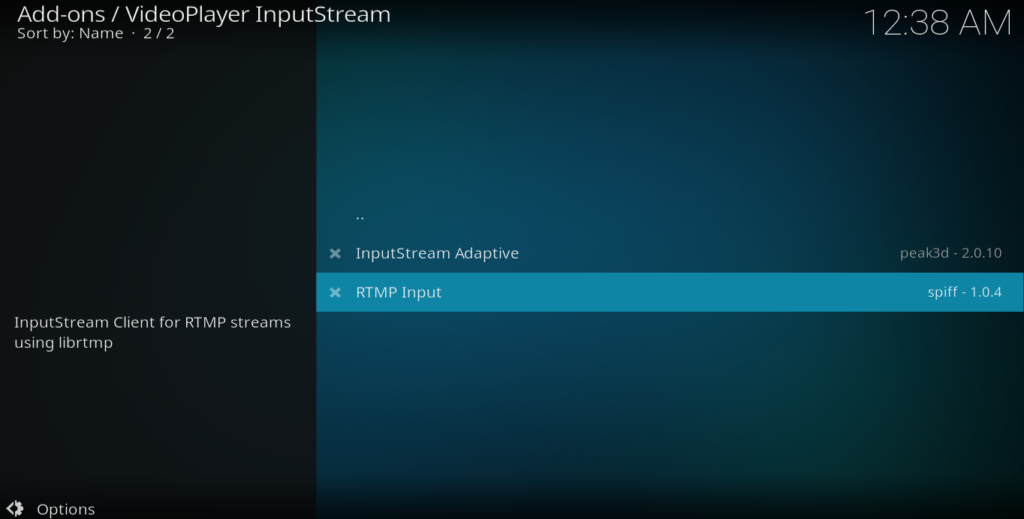















ความคิดเห็น